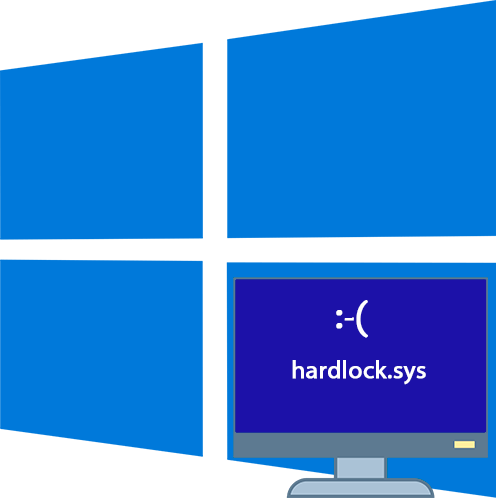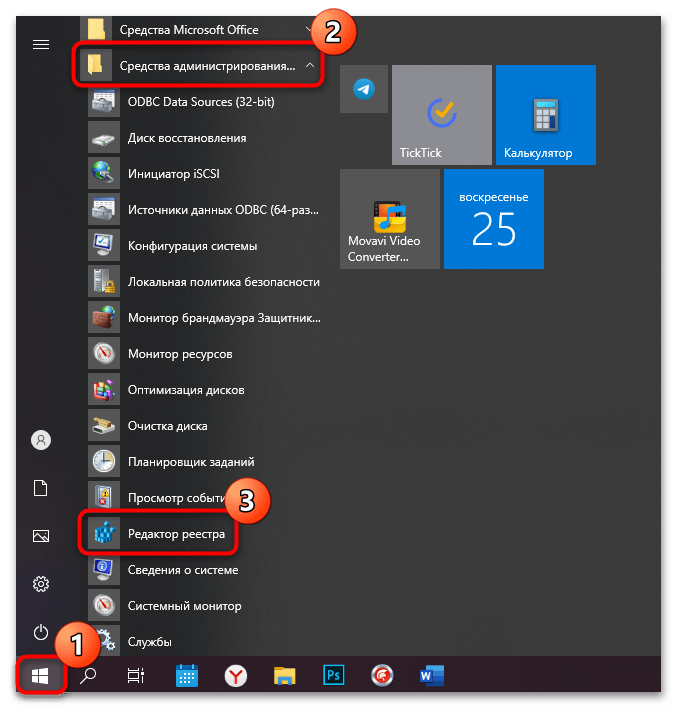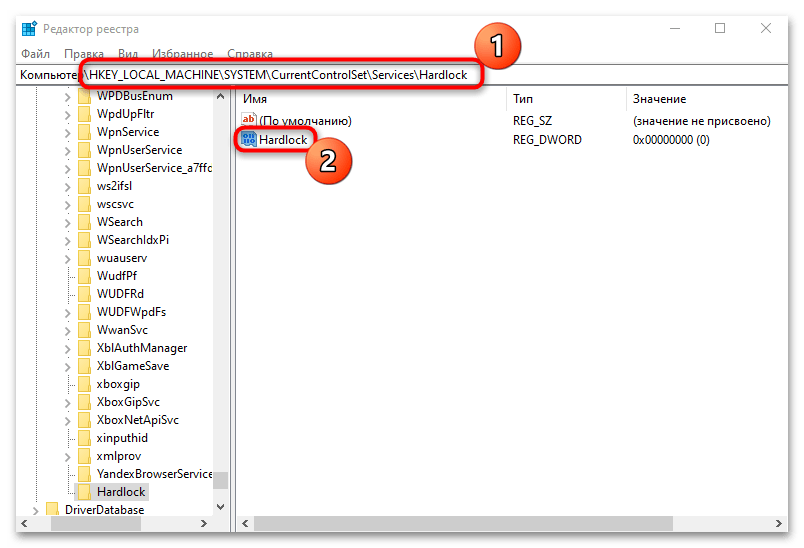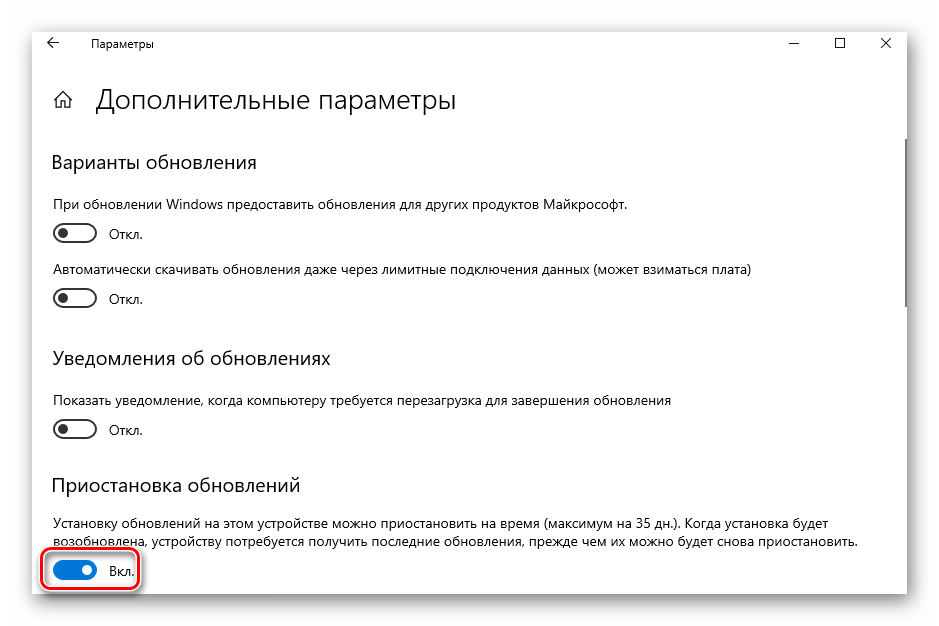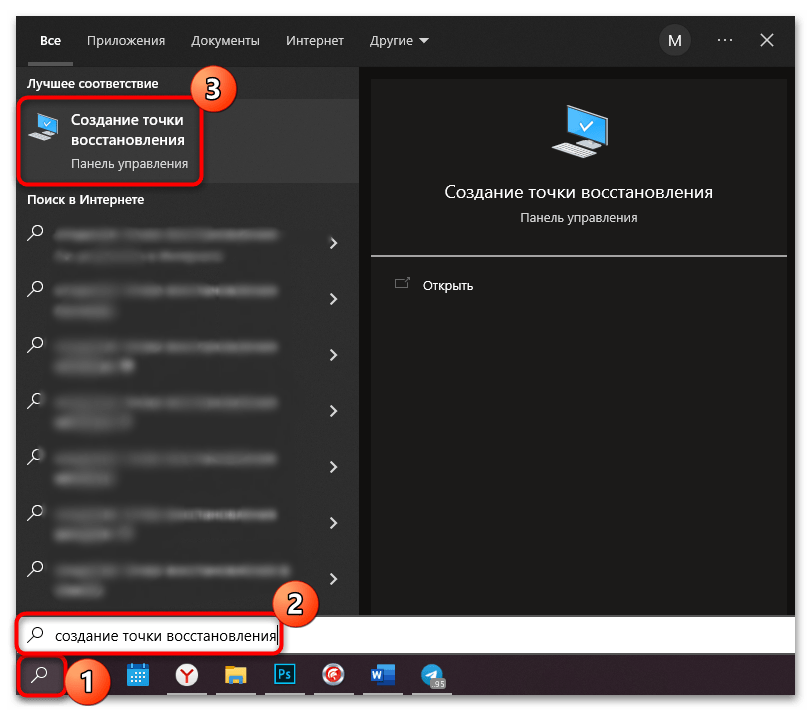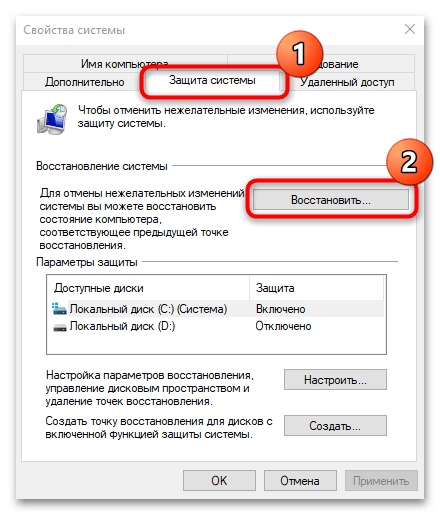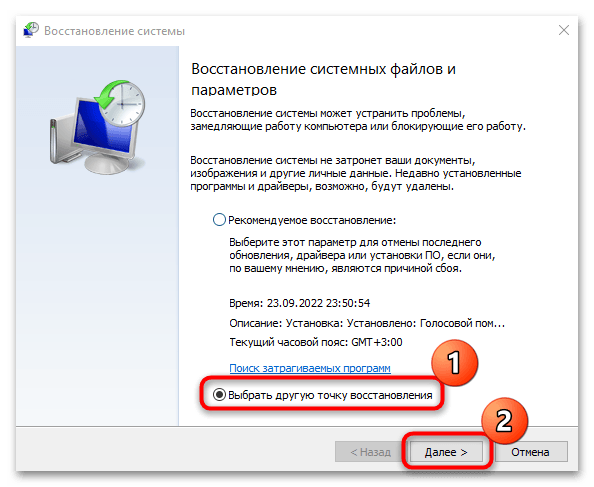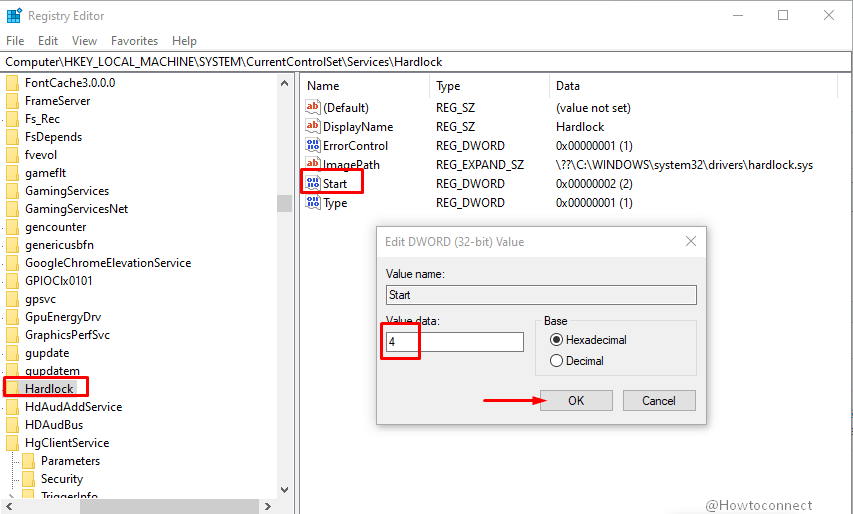Содержание
- Способ 1: «Редактор реестра»
- Способ 2: Приостановка работы «Центра обновлений»
- Способ 3: Возврат к предыдущему состоянию ОС
- Вопросы и ответы
Hardlock.sys — это процесс, который связан с установкой обновлений Windows 10, но при этом он не является необходимым для системы, поскольку разработан сторонним провайдером и является компонентом HASP, хотя и обладает подписью Microsoft.
Способ 1: «Редактор реестра»
Ошибка Hardlock.sys, вызывающая BSOD, устраняется вручную путем редактирования реестра, что позволяет установить обновления для операционной системы без ошибок.
Перед тем как вносить изменения в реестр, рекомендуется создать точку восстановления, чтобы откатить систему в случае необходимости.
- Запустите «Редактор реестра». Приложение находится в главном меню в разделе «Средства администрирования Windows».
- В открывшемся окне перейдите по пути
HKEY_LOCAL_MACHINESYSTEMCurrentControlSetServicesHardlock. Дважды щелкните по одноименному параметру, чтобы открыть окно с его свойствами. - В строке «Значение» впишите значение «4». Подтвердите действие, нажав на кнопку «ОК».
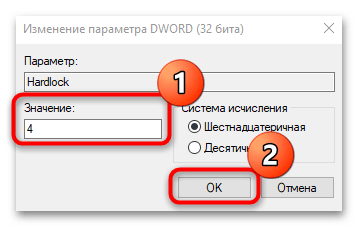
Если в списке «Редактора реестра» нет параметра «Hardlock», то ничего делать не нужно, просто закройте приложение и переходите к другим способам.
Способ 2: Приостановка работы «Центра обновлений»
Попробуйте приостановить работу встроенного «Центра обновлений», отвечающего за установку апдейтов для Windows 10. Сделать это можно с помощью инструментов системы в приложении «Параметры» или через редактирование реестра или локальной групповой политики. Также можно использовать сторонние программы, располагающими дополнительными возможностями. В наших материалах на сайте можно ознакомиться с методами отключения «Центра обновлений».
Подробнее:
Отключение обновлений в ОС Windows 10
Программы для отключения обновлений Windows 10
Нередко после обновления в ОС появляются новые ошибки, например синий экран с Hardlock.sys. В этом случае может помочь откат инсталлированных апдейтов до предыдущей сборки или полное удаление накопительных обновлений. Читайте о способах в нашей отдельной инструкции.
Подробнее: Методы отката обновления в ОС Windows 10
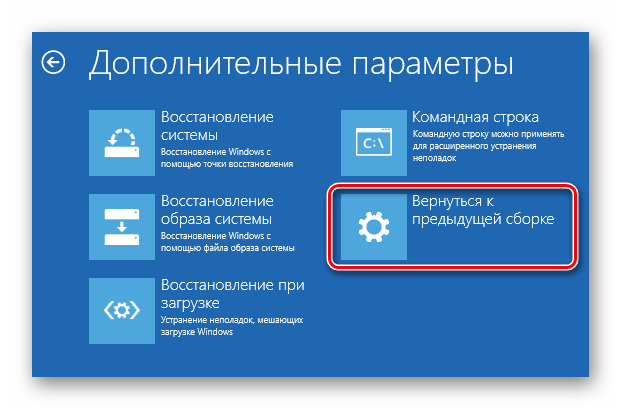
Способ 3: Возврат к предыдущему состоянию ОС
Если ни один способ не помог, то Windows можно откатить к предыдущему состоянию, когда была создана точка восстановления. Следует отметить, что все недавние настройки параметров или приложения, которые были установлены после создания контрольной точки, будут удалены. Чтобы понимать, что придется переустанавливать или вновь изменять, можно посмотреть точки восстановления Windows:
- Щелкните по кнопке «Пуск» и начните вводить запрос «Создание точки восстановления». Запустите отобразившийся в результате поиска инструмент.
- В открывшемся окне перейдите на вкладку «Защита системы», затем нажмите на кнопку «Восстановить…».
- В окошке восстановления системы отметьте пункт «Выбрать другую точку восстановления» и нажмите на кнопку продолжения.
- Отобразится таблица с доступными точками восстановления, датой их создания и типом. Чтобы посмотреть, каких приложений коснется откат ОС, кликните по кнопке «Поиск затрагиваемых программ».
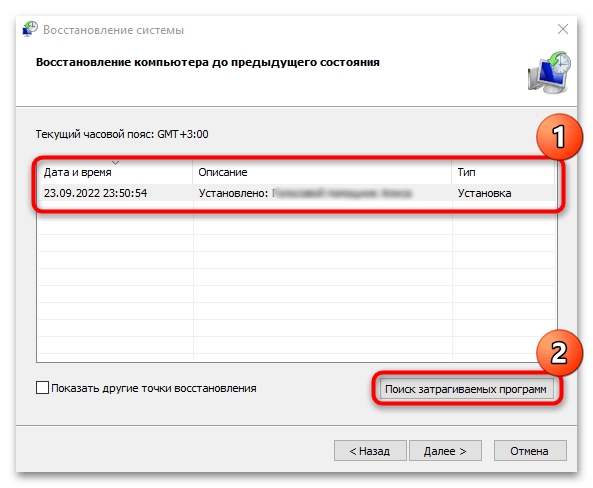
Это поможет определить, какой софт будет удален после восстановления системы до предыдущего состояния.
Откатить Windows можно с помощью специального встроенного средства в ОС. Причем этот способ может помочь даже в том случае, если система не запускается. В нашей отдельной инструкции описаны методы, которые способны решить проблему с BSOD и ошибкой, связанной с процессом Hardlock.sys.
Подробнее: Откат к точке восстановления в Windows 10
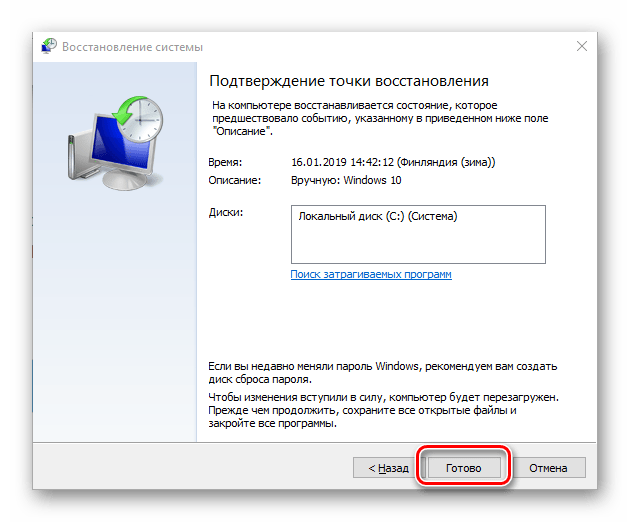
Еще статьи по данной теме:
Помогла ли Вам статья?
Эта ошибка типа «синий экран» hardlock.sys появляется на экране при попытке установить обновление компонентов Windows или накопительное обновление. Процесс обновления запускается нормально, но завершается неудачно и возвращается почти на последнем этапе установки.

Hardlock.sys находится в папке C:WindowsSystem32drivers и не является необходимым для работы операционной системы Windows. Файл разработан сторонним провайдером, но содержит цифровую подпись Microsoft.
Если вы столкнулись с ошибкой PAGE_FAULT_IN_NONPAGED_AREA — hardlock.sys Stop Error, вы можете попробовать сдедующие рекомендованные решения в произвольном порядке и посмотреть, поможет ли это решить проблему.
- Исправьте реестр
- Удалите драйвер через командную строку
- Обновите драйвер
- Удалите обновление Windows.
1. Исправьте реестр
В основном, hardlock.sys является программным компонентом Aladdin HASP, который является частью приложения стороннего производителя. Поэтому небольшая настройка реестра может помочь вам установить последнее обновление Windows без получения ошибки BSOD.
Рекомендуется создать резервную копию реестра или точку восстановления системы в качестве необходимых мер предосторожности. После этого можно действовать следующим образом:
- Нажмите клавиши Windows + R, чтобы вызвать диалоговое окно Run.
- В диалоговом окне Выполнить введите
regeditи нажмите Enter. - Перейдите по пути к ключу реестра:
HKLMSYSTEMCurrentControlSetServicesHardlock
- В этом месте, на правой панели, дважды щелкните Start для редактирования его свойств.
- В диалоге свойств установите его значение как 4.
- Нажмите OK, чтобы сохранить изменения.
2. Удалите драйвер через командную строку
Процесс hardlock.sys также известен как Hardlock Device Driver.
Это решение просто требует удаления проблемного драйвера из командной строки. После этого вы можете повторить установку обновления, которая должна завершиться успешно без ошибок.
Сделайте следующее:
- Прежде всего, скачайте отсюда zip-файл haspdinst.
- После завершения загрузки распакуйте файл на диск C:.
- Теперь нажмите клавиши Windows + R, чтобы вызвать диалоговое окно Run.
- В диалоговом окне введите cmd, а затем нажмите CTRL + SHIFT + ENTER чтобы открыть командную строку с правами администратора.
- В окне командной строки введите или скопируйте и вставьте приведенную ниже команду и нажмите Enter.
haspdinst.exe -kp -r -fr -v -purge
Как только команда выполнит и удалит драйвер, попробуйте обновить систему.
3. Обновите драйвер
Поскольку проблема каким-то образом связана с драйвером USB-ключа, вы можете попробовать обновить драйвер до последней версии и посмотреть, поможет ли это.
Если после того, как вы исчерпали все вышеперечисленные решения, но все еще сталкиваетесь с этой BSOD ошибкой в Windows 10, вы можете откатиться на предыдущую версию операционной системы.
Спасибо, что читаете! На данный момент большинство моих заметок, статей и подборок выходит в telegram канале «Левашов». Обязательно подписывайтесь, чтобы не пропустить новости мира ИТ, полезные инструкции и нужные сервисы.
Респект за пост! Спасибо за работу!
Хотите больше постов в блоге? Подборок софта и сервисов, а также обзоры на гаджеты? Сейчас, чтобы писать регулярно и радовать вас большими обзорами, мне требуется помощь. Чтобы поддерживать сайт на регулярной основе, вы можете оформить подписку на российском сервисе Boosty. Или воспользоваться ЮMoney (бывшие Яндекс Деньги) для разовой поддержки:
Заранее спасибо! Все собранные средства будут пущены на развитие сайта. Поддержка проекта является подарком владельцу сайта.
Обновления Windows пронизан проблемами, и так было с самого начала Microsoft. Вещи продолжают ломаться, и пользователи часто сталкиваются со страшной ошибкой BSOD (синий экран смерти). То же самое и с недавним октябрьским обновлением. Вы найдете сообщение «Что не удалось: hardlock.sys» в нижней части экрана. Другая ошибка, которую вы можете просмотреть, — «Page_Fault_in_Non-Paged_Area».
Вы можете найти файл hardlock.sys в папке ниже.
C:WindowsSystem32драйверы
Примечательно, что этот файл не является необходимым для работы вашего компьютера с Windows10. Он был разработан сторонний поставщик но был подписан Microsoft. Это не означает, что вы должны полностью удалить файл. Есть способы решить проблему, и мы обсудим их все ниже.
Давай начнем.
1. Редактор реестра
Всегда создавайте точку восстановления перед внесением изменений на уровне системы или даже перед установкой крупного обновления Windows.
Шаг 1: Найдите и откройте редактор реестра из меню «Пуск». Вам будет предложено дать права администратора.
Шаг 2. Перейдите к структуре папок ниже.

Шаг 3: Ничего не делайте, если на вашем компьютере отсутствует папка Hardlock. Предположим, вы можете просмотреть его, дважды щелкнуть запись «Пуск» в правой панели окна и установить значение данных равным 4. Не забудьте сохранить все изменения.
Переустановите последнее обновление Windows 10 и проверьте, сталкиваетесь ли вы с ошибкой BSOD hardlock.sys.
2. Драйвер устройства жесткой блокировки
Мы написали подробное руководство по драйверам, но не все могут нормально получить доступ к системе из-за ошибки BSOD. Итак, я поделюсь хаком CMD (командной строки), который вы можете использовать вместо этого в безопасном режиме. Мы собираемся удалить драйвер устройства Hardlock.
Шаг 1. Откройте командную строку из меню «Пуск», выбрав параметр «Запуск от имени администратора».
Шаг 2: Загрузите эту утилиту Haspdinst и разархивируйте ее.
Получить Хаспдинст
Шаг 3: Дайте команду ниже в CMD.
haspdinst.exe -kp -r -fr -v -purge
Перезагрузите компьютер один раз и повторите попытку обновления Windows. Проверьте, появляется ли ошибка hardlock.sys по-прежнему.
3. Удалите драйвер Sentinel
Еще раз откройте компьютер в безопасном режиме, если вы не можете нормально получить доступ к драйверам из диспетчера устройств.
Шаг 1: Найдите и откройте Диспетчер устройств в меню «Пуск». Здесь вы найдете все драйверы, установленные на вашем компьютере с Windows 10.
Шаг 2. Прокрутите окно вниз, чтобы найти контроллеры универсальной последовательной шины. Дважды щелкните по нему, чтобы развернуть его. Вы должны найти запись драйвера с надписью «Sentinel HASPKey» или «Sentinel USB Key».
Щелкните правой кнопкой мыши на ключе, чтобы выбрать Удалить устройство.
Вы можете приостановить или отложить текущие обновления и подождать, пока Microsoft не исправит проблему в последующих обновлениях. Многие пользователи отключили автообновления и предпочитают откладывать их, чтобы позже оценить, безопасно ли их устанавливать или нет.
Вот как приостановить обновления в Windows 10.
Шаг 1: Нажмите клавишу Windows + I, чтобы открыть «Настройки», и нажмите «Обновления и безопасность». Там вы можете «Приостановить обновления как минимум на 7 дней».
Затем вы можете приостановить обновления еще на 7 дней, используя ту же опцию.
Шаг 2: Нажмите «Дополнительные параметры» ниже, чтобы найти дополнительные параметры обновления.
Шаг 3: Прокрутите немного, и вы сможете отложить или приостановить обновления Windows на срок до 30 дней.
5. Удалите Центр обновления Windows.
Что можно сказать о текущей ситуации? Вам придется удалить текущие обновления, которые вызывают все проблемы, и приостановить их до выпуска стабильной версии.
Шаг 1. Вернитесь в «Настройки» > «Обновление и безопасность» и нажмите «Просмотреть историю обновлений».
Шаг 2. Здесь вы можете просмотреть список всех последних обновлений Windows с возможностью Удалить обновления слишком.
После этого просто следуйте инструкциям на экране и перезагрузите компьютер один раз, чтобы закончить.
Для тех, кто любит использовать командную строку, попробуйте эту строку кода.
wusa/удалить/kb:1234567
Удалить 2020
Мы все хотим, чтобы это произошло, не так ли? hardlock.sys ошибка в Windows 10 расстраивает, потому что она приводит к ошибке «Синий экран смерти» или BSOD. У вас не остается другого выбора, кроме как перезагрузить компьютер, и вы должны сделать это принудительно. Нажмите и удерживайте кнопку питания в течение нескольких секунд, прежде чем компьютер выключится.
Я надеюсь, что одно из решений, упомянутых выше, сработало для вас. Опять же, я рекомендую вам проявлять должную осторожность перед установкой новых обновлений на любой компьютер с Windows 10. Особо заметные или крупные обновления. Следите за новостями, чтобы проверить, нет ли сообщений о сломанных компьютерах. Если нет, вы можете легко обновить вручную.
Далее: обновление отдельных приложений в Windows может быть скучным и занимать много времени. Нажмите на ссылку ниже, чтобы узнать, как выполнить пакетное обновление всех приложений Windows за один раз.
Post Views: 2 668
Download PC Repair Tool to quickly find & fix Windows errors automatically
This hardlock.sys Blue Screen error appears on the PC screen when you try to install a Windows Feature Update or a Cumulative Update. The update process starts normally but fails and reverts back almost at the final stage of installation. In this post, we will provide the most suitable solutions you can try to successfully resolve this issue.
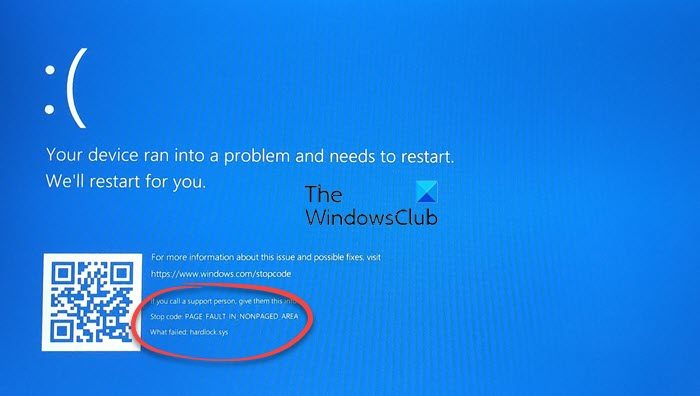
Hardlock.sys is located in the C:WindowsSystem32drivers folder and is not essential for the running of the Windows OS. The file is developed by a third-party provider – but contains Microsoft’s digital signature.
Fix hardlock.sys Blue Screen error
If you’re faced with PAGE_FAULT_IN_NONPAGED_AREA – hardlock.sys Stop Error, you can try our recommended solutions below in no particular order and see if that helps to resolve the issue.
- Modify the registry
- Uninstall driver via Command Prompt
- Update driver
- Uninstall Windows Update
- Run System Restore.
Let’s take a look at the description of the process involved concerning each of the listed solutions.
If you can log in normally, good; else you will have to boot into Safe Mode, enter the Advanced Startup options screen, or use the Installation Media to boot to be able to carry out these instructions.
1] Modify the registry
Basically, hardlock.sys is a software component of Sentinel/Aladdin HASP which is a part of 3rd party app. Sentinel HASP is a concurrent usage software licensing solution provided by SafeNet. So a small registry tweak can help you to install the latest Windows update without receiving the BSOD error.
Since this is a registry operation, it is recommended that you back up the registry or create a system restore point as necessary precautionary measures. Once done, you can proceed as follows:
- Press Windows key + R to invoke the Run dialog.
- In the Run dialog box, type
regeditand hit Enter to open Registry Editor. - Navigate or jump to the registry key path below:
HKLMSYSTEMCurrentControlSetServicesHardlock
- At the location, on the right pane, double-click on Start entry to edit its properties.
- In the properties dialog, set its Value data as 4.
- Click OK to save changes.
Now try to install Windows 10 and it will complete successfully.
2] Uninstall driver via Command Prompt
The hardlock.sys process is also known as Hardlock Device Driver for Windows NT and is a part of Hardlock Device Driver for Windows NT or, as the case may be, Sentinel LDK. This software is produced by Aladdin Knowledge Systems.
This solution simply requires you to uninstall the problematic driver via the command line. Once done, you can then retry the update installation which should complete successfully without any errors.
Do the following:
- First of all, download the haspdinst zip file. [Link removed as the tool has been taken down].
- Once the download is complete, unzip the file to your C: drive.
- Now, press Windows key + R to invoke the Run dialog.
- In the Run dialog box, type
cmdand then press CTRL + SHIFT + ENTER to open Command Prompt in admin/elevated mode. - In the command prompt window, type or copy and paste the command below and hit Enter.
haspdinst.exe -kp -r -fr -v -purge
Once the command executes and uninstalls the driver, try updating your system.
3] Update the concerned driver
Do the following:
- Press Windows key + X to open the Power User Menu.
- Press M key on the keyboard to open Device Manager.
- On the Device Manager console, locate and expand the device’s list to see Sentinel driver.
- Once you see it, do a right-click on it and select Update Driver.
- Choose Search automatically for drivers from the next window.
- Follow the onscreen prompts to complete the driver update.
4] Uninstall Windows Update
Sometimes, this error occurs after the installation of certain Windows Updates. So, if the issue happens to appear just after installing the updates, you can uninstall the updates and see if this fixes the problem.
5] Run System Restore
If nothing helps, you may run System Restore and see if it helps.
Hope this helps!
Obinna Onwusobalu has studied Information & Communication Technology and is a keen follower of the Windows ecosystem. He has been a Windows Insider MVP (2020). He runs a computer software clinic.
Download PC Repair Tool to quickly find & fix Windows errors automatically
This hardlock.sys Blue Screen error appears on the PC screen when you try to install a Windows Feature Update or a Cumulative Update. The update process starts normally but fails and reverts back almost at the final stage of installation. In this post, we will provide the most suitable solutions you can try to successfully resolve this issue.
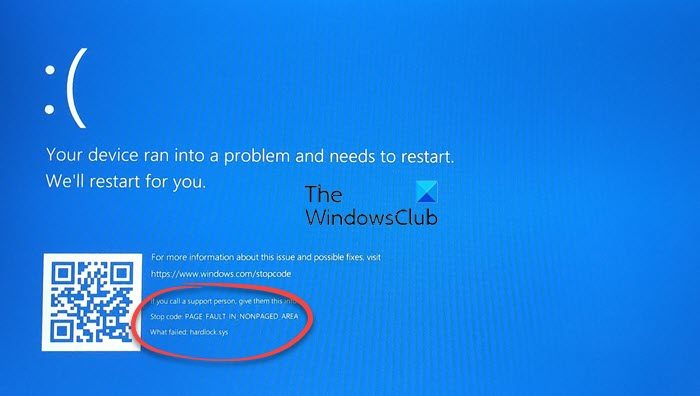
Hardlock.sys is located in the C:WindowsSystem32drivers folder and is not essential for the running of the Windows OS. The file is developed by a third-party provider – but contains Microsoft’s digital signature.
Fix hardlock.sys Blue Screen error
If you’re faced with PAGE_FAULT_IN_NONPAGED_AREA – hardlock.sys Stop Error, you can try our recommended solutions below in no particular order and see if that helps to resolve the issue.
- Modify the registry
- Uninstall driver via Command Prompt
- Update driver
- Uninstall Windows Update
- Run System Restore.
Let’s take a look at the description of the process involved concerning each of the listed solutions.
If you can log in normally, good; else you will have to boot into Safe Mode, enter the Advanced Startup options screen, or use the Installation Media to boot to be able to carry out these instructions.
1] Modify the registry
Basically, hardlock.sys is a software component of Sentinel/Aladdin HASP which is a part of 3rd party app. Sentinel HASP is a concurrent usage software licensing solution provided by SafeNet. So a small registry tweak can help you to install the latest Windows update without receiving the BSOD error.
Since this is a registry operation, it is recommended that you back up the registry or create a system restore point as necessary precautionary measures. Once done, you can proceed as follows:
- Press Windows key + R to invoke the Run dialog.
- In the Run dialog box, type
regeditand hit Enter to open Registry Editor. - Navigate or jump to the registry key path below:
HKLMSYSTEMCurrentControlSetServicesHardlock
- At the location, on the right pane, double-click on Start entry to edit its properties.
- In the properties dialog, set its Value data as 4.
- Click OK to save changes.
Now try to install Windows 10 and it will complete successfully.
2] Uninstall driver via Command Prompt
The hardlock.sys process is also known as Hardlock Device Driver for Windows NT and is a part of Hardlock Device Driver for Windows NT or, as the case may be, Sentinel LDK. This software is produced by Aladdin Knowledge Systems.
This solution simply requires you to uninstall the problematic driver via the command line. Once done, you can then retry the update installation which should complete successfully without any errors.
Do the following:
- First of all, download the haspdinst zip file. [Link removed as the tool has been taken down].
- Once the download is complete, unzip the file to your C: drive.
- Now, press Windows key + R to invoke the Run dialog.
- In the Run dialog box, type
cmdand then press CTRL + SHIFT + ENTER to open Command Prompt in admin/elevated mode. - In the command prompt window, type or copy and paste the command below and hit Enter.
haspdinst.exe -kp -r -fr -v -purge
Once the command executes and uninstalls the driver, try updating your system.
3] Update the concerned driver
Do the following:
- Press Windows key + X to open the Power User Menu.
- Press M key on the keyboard to open Device Manager.
- On the Device Manager console, locate and expand the device’s list to see Sentinel driver.
- Once you see it, do a right-click on it and select Update Driver.
- Choose Search automatically for drivers from the next window.
- Follow the onscreen prompts to complete the driver update.
4] Uninstall Windows Update
Sometimes, this error occurs after the installation of certain Windows Updates. So, if the issue happens to appear just after installing the updates, you can uninstall the updates and see if this fixes the problem.
5] Run System Restore
If nothing helps, you may run System Restore and see if it helps.
Hope this helps!
Obinna Onwusobalu has studied Information & Communication Technology and is a keen follower of the Windows ecosystem. He has been a Windows Insider MVP (2020). He runs a computer software clinic.
Почти все пользователи испытывали проблемы с обновлением Windows с самого начала, и пока ничего не изменилось. Этот сценарий непрерывного сбоя обновлений и возникновения ошибки BSOD (синий экран смерти) ужасен для пользователей Windows 10. Точно так же в октябрьском обновлении многие пользователи сталкивались с сообщением об ошибке на нижнем экране, в котором говорилось: «Что не удалось: hardlock.sys», и именно этим мы займемся сегодня.
Проблемы становятся распространенными, когда пользователь пытается установить обновление компонентов Windows. Хотя процесс начинается как обычно, но в конечном итоге он терпит неудачу и возвращается на завершающий этап установки. В этой статье мы расскажем вам о проблеме и подробно расскажем о методах ее решения.
Содержание
-
1 Как исправить ошибку Hardlock.sys в Windows 10?
- 1.1 Метод 1: редактор реестра:
- 1.2 Метод 2: удалить драйвер через командную строку:
- 1.3 Метод 3: Обновите драйвер:
- 1.4 Метод 4: приостановить обновления Windows:
- 1.5 Метод 5: удалить обновления окна:
Как исправить ошибку Hardlock.sys в Windows 10?
Чтобы исправить ошибку Hardlock.sys в Windows 10, вам необходимо войти в свою систему. Если вы можете сделать это легко, тогда это хорошо. В противном случае вам может потребоваться загрузиться в безопасном режиме, войти в экран дополнительных параметров запуска или использовать установочный носитель для загрузки.
Метод 1: редактор реестра:
Hardlock.sys, являющийся программным компонентом Aladdin HASP, то есть сторонним приложением, может оказаться очень полезным для настройки реестра. Это может помочь вам установить обновления Windows 10, не столкнувшись с ошибкой BSOD.
Прежде чем вы это сделаете, важно создать точку восстановления системы или сделать резервную копию реестра на всякий случай. После этого выполните следующие действия:
- Нажмите Клавиша Windows + R
- В поле «Выполнить» введите «regedit»
- Затем нажмите Войти кнопка.
- открыто Редактор реестра
- Теперь перейдите по указанному ниже пути;
HKLM SYSTEM CurrentControlSet Services Hardlock
- На правой панели дважды щелкните значок Начало вариант
- Перейдите в свойства и установите данные значения как 4
- Нажмите в порядке а также Сохранить перемены.
Метод 2: удалить драйвер через командную строку:
Как мы знаем, процесс hardlock.sys хорошо известен как драйвер устройства аппаратной блокировки для Windows NT. Иногда простое удаление проблемного драйвера с помощью командной строки является лучшим решением, чтобы избежать ошибки. Когда вы закончите с этим, повторите попытку установки обновления, и она должна быть завершена без каких-либо ошибок.
- Во-первых, загрузите haspdinst zip файл
- Затем разархивируйте файл на свой C: диск
- Нажмите Клавиша Windows + R в целом
- В диалоговом окне «Выполнить» необходимо ввести «Cmd»
- Затем нажмите CTRL + SHIFT + ВВОД открыть командную строку в администратор / повышенный режим
- Во вновь открывшемся окне введите или скопируйте и вставьте команду ниже и нажмите Войти
haspdinst.exe -kp -r -fr -v -purge
- После удаления проблемного драйвера попробуйте обновить систему.
Метод 3: Обновите драйвер:
Другой способ избавиться от ошибки — обновить соответствующий драйвер, для этого выполните следующие действия;
- Прежде всего, нажмите Клавиша Windows + X
- Когда откроется меню опытного пользователя, нажмите кнопку M ключ
- Открыв консоль диспетчера устройств, разверните список устройств и найдите Часовой Водитель
- Щелкните его правой кнопкой мыши и выберите ОбновитьВодитель вариант
- В следующем окне нажмите Автоматический поиск драйверов вариант
- Затем следуйте инструкциям на экране и завершите процесс обновления.
Метод 4: приостановить обновления Windows:
Если вы столкнетесь с проблемой впервые, ошибка может быть исправлена, если вы приостановите функции автоматического обновления Microsoft.
Метод 5: удалить обновления окна:
Удаление обновлений Windows на определенное время, пока в будущем не будет выпущена более новая версия, — лучший вариант, который у вас есть под рукой для решения этой проблемы.
- Перейти к Настройки
- Нажмите на опцию Обновление и безопасность вариант
- Затем нажмите на Посмотреть историю обновлений вариант
- Там вы увидите список последних обновлений Windows.
- Вы можете нажать на Удалить обновления вариант из списка и следуйте инструкциям на экране
- После завершения процесса перезагрузите устройство.
Теперь предположим, что ваше устройство работает без сбоев. Мы знаем, что ошибка hardlock.sys в Windows 10 довольно распространена, но работа с ней может быть очень неприятной. В такой ситуации может возникнуть желание выбросить устройство, но подождите!
Найдите время и попробуйте методы, которые мы предложили выше. Предлагаемые нами методы проверены и получены из надежных источников. Если у вас есть какие-либо вопросы или отзывы, напишите комментарий в поле для комментариев ниже.
Этот hardlock.sys ошибка синего экрана появляется на экране ПК при попытке установить обновление компонентов Windows или накопительное обновление.
Процесс обновления запускается нормально, но завершается неудачно и возвращается почти на последнем этапе установки. В этом посте мы предложим наиболее подходящие решения, которые вы можете попытаться решить, чтобы успешно решить эту проблему.
Hardlock.sys находится в папке C: Windows System32 drivers и не является необходимым для работы ОС Windows. Файл разработан сторонним поставщиком, но содержит цифровую подпись Microsoft.
Если вы столкнулись с ошибкой остановки PAGE_FAULT_IN_NONPAGED_AREA — hardlock.sys, вы можете попробовать наши рекомендуемые ниже решения в произвольном порядке и посмотреть, поможет ли это решить проблему.
- Изменить реестр
- Удалить драйвер через командную строку
- Обновить драйвер
- Удалите Центр обновления Windows.
Давайте посмотрим на описание процесса, связанного с каждым из перечисленных решений.
Если вы можете войти в систему как обычно, хорошо; в противном случае вам придется загрузиться в безопасном режиме, перейти на экран дополнительных параметров запуска или использовать установочный носитель для загрузки, чтобы выполнить эти инструкции.
1.Изменить реестр
По сути, hardlock.sys — это программный компонент Aladdin HASP, который является частью стороннего приложения. Таким образом, небольшая настройка реестра может помочь вам установить последнее обновление Windows без получения ошибки BSOD.
Поскольку это операция реестра, рекомендуется создать резервную копию реестра или создать точку восстановления системы в качестве необходимых мер предосторожности. После этого вы можете действовать следующим образом:
HKLMSYSTEMCurrentControlSetServicesHardlock
- В нужном месте на правой панели дважды щелкните Начинать запись для редактирования ее свойств.
- В диалоговом окне свойств установите его данные значения как 4.
- Нажмите Ok сохранить изменения.
Теперь попробуйте установить Windows 10, и все будет успешно.
2.Удалите драйвер через командную строку.
Процесс hardlock.sys также известен как драйвер устройства жесткой блокировки для Windows NT и является частью драйвера устройства жесткой блокировки для Windows NT или, в зависимости от обстоятельств, Sentinel LDK. Это программное обеспечение разработано Aladdin Knowledge Systems.
Это решение просто требует, чтобы вы удалили проблемный драйвер через командную строку. После этого вы можете повторить попытку установки обновления, которая должна завершиться успешно без каких-либо ошибок.
Сделайте следующее:
-
- Прежде всего, скачать то haspdinst zip-файл.
- После завершения загрузки разархивируйте файл на свой C: диск.
- Теперь нажмите Клавиша Windows + R для вызова диалогового окна «Выполнить».
- В диалоговом окне «Выполнить» введите
cmdа затем нажмите CTRL + SHIFT + ВВОД , чтобы открыть командную строку в режиме администратора / с повышенными правами. - В окне командной строки введите или скопируйте и вставьте команду ниже и нажмите Enter.
haspdinst.exe -kp -r -fr -v -purge
После выполнения команды и удаления драйвера попробуйте обновить систему.
3.Обновите соответствующий драйвер
Сделайте следующее:
- Нажмите Клавиша Windows + X, чтобы открыть меню опытного пользователя.
- Нажмите M клавишу на клавиатуре, чтобы открыть диспетчер устройств.
- В консоли диспетчера устройств найдите и разверните список устройств, чтобы увидеть Страж Водитель.
- Как только вы его увидите, щелкните его правой кнопкой мыши и выберите Обновить драйвер.
- выбирать Автоматический поиск драйверов из следующего окна.
- Следуйте инструкциям на экране, чтобы завершить обновление драйвера.
4.Удалить Центр обновления Windows
Иногда эта ошибка возникает после установки определенных обновлений Windows. Итак, если проблема возникает сразу после установки обновлений, вы можете удалить обновления и посмотреть, решит ли это проблему.
| Application | EnCase Forensic Edition 4 |
| Компания | Guidance Software |
| Версия | Windows 2000 |
| Тип | 64-разрядная (x64) |
| KB | 453632 |
| MD5 | c818b973110a1c9f7763dd39bffd0fd3 |
| ША1 | 51166c386837d351b126a4f9284289e7eaf9206a |
| CRC32: | 7d11897b |
| Расположение каталога файлов | C:WindowsSystem32 |
| Application | EnCase Forensic Edition 4 |
| Компания | Guidance Software |
| Версия | Windows 10 |
| Тип | 64-разрядная (x64) |
| KB | 453632 |
| MD5 | c818b973110a1c9f7763dd39bffd0fd3 |
| ША1 | 51166c386837d351b126a4f9284289e7eaf9206a |
| CRC32: | 7d11897b |
| Расположение каталога файлов | C:WindowsSystem32 |
| Application | DIADEM Version 8.1 2002 |
| Компания | Unknown |
| Версия | Windows NT 4 Service Pack 6 |
| Тип | 64-разрядная (x64) |
| KB | 408576 |
| MD5 | b956f9f0af900cdd6e515f88074035ce |
| ША1 | b59c85975a3a33304dafa47a8ca9b4ac69b558f9 |
| CRC32: | 69f37ab1 |
| Расположение каталога файлов | C:WindowsSystem32 |
| Application | DIADEM Version 8.1 2002 |
| Компания | Unknown |
| Версия | Windows NT 4 Service Pack 6 |
| Тип | 64-разрядная (x64) |
| KB | 129024 |
| MD5 | 12a9a0d8f1b55e157ef1027e86a1a721 |
| ША1 | 3adc4cf9c36af4335d5c41624120c961ec333405 |
| CRC32: | 060cb174 |
| Расположение каталога файлов | C:WindowsSystem32 |
| Application | DIADEM Version 8.1 2002 |
| Компания | Unknown |
| Версия | Windows 95b |
| Тип | 64-разрядная (x64) |
| KB | 408576 |
| MD5 | b956f9f0af900cdd6e515f88074035ce |
| ША1 | b59c85975a3a33304dafa47a8ca9b4ac69b558f9 |
| CRC32: | 69f37ab1 |
| Расположение каталога файлов | C:WindowsSystem32 |
| Application | DIADEM Version 8.1 2002 |
| Компания | Unknown |
| Версия | Windows 95b |
| Тип | 64-разрядная (x64) |
| KB | 129024 |
| MD5 | 12a9a0d8f1b55e157ef1027e86a1a721 |
| ША1 | 3adc4cf9c36af4335d5c41624120c961ec333405 |
| CRC32: | 060cb174 |
| Расположение каталога файлов | C:WindowsSystem32 |
| Application | DIADEM Version 8.1 2002 |
| Компания | Unknown |
| Версия | Windows 2000 |
| Тип | 64-разрядная (x64) |
| KB | 408576 |
| MD5 | b956f9f0af900cdd6e515f88074035ce |
| ША1 | b59c85975a3a33304dafa47a8ca9b4ac69b558f9 |
| CRC32: | 69f37ab1 |
| Расположение каталога файлов | C:WindowsSystem32 |
| Application | DIADEM Version 8.1 2002 |
| Компания | Unknown |
| Версия | Windows 2000 |
| Тип | 64-разрядная (x64) |
| KB | 129024 |
| MD5 | 12a9a0d8f1b55e157ef1027e86a1a721 |
| ША1 | 3adc4cf9c36af4335d5c41624120c961ec333405 |
| CRC32: | 060cb174 |
| Расположение каталога файлов | C:WindowsSystem32 |
| Application | DIADEM Version 8.1 2002 |
| Компания | Unknown |
| Версия | Windows 98 |
| Тип | 64-разрядная (x64) |
| KB | 408576 |
| MD5 | b956f9f0af900cdd6e515f88074035ce |
| ША1 | b59c85975a3a33304dafa47a8ca9b4ac69b558f9 |
| CRC32: | 69f37ab1 |
| Расположение каталога файлов | C:WindowsSystem32 |
| Application | DIADEM Version 8.1 2002 |
| Компания | Unknown |
| Версия | Windows 98 |
| Тип | 64-разрядная (x64) |
| KB | 129024 |
| MD5 | 12a9a0d8f1b55e157ef1027e86a1a721 |
| ША1 | 3adc4cf9c36af4335d5c41624120c961ec333405 |
| CRC32: | 060cb174 |
| Расположение каталога файлов | C:WindowsSystem32 |
| Application | DIADEM Version 8.1 2002 |
| Компания | Unknown |
| Версия | Windows XP |
| Тип | 64-разрядная (x64) |
| KB | 408576 |
| MD5 | b956f9f0af900cdd6e515f88074035ce |
| ША1 | b59c85975a3a33304dafa47a8ca9b4ac69b558f9 |
| CRC32: | 69f37ab1 |
| Расположение каталога файлов | C:WindowsSystem32 |
| Application | DIADEM Version 8.1 2002 |
| Компания | Unknown |
| Версия | Windows XP |
| Тип | 64-разрядная (x64) |
| KB | 129024 |
| MD5 | 12a9a0d8f1b55e157ef1027e86a1a721 |
| ША1 | 3adc4cf9c36af4335d5c41624120c961ec333405 |
| CRC32: | 060cb174 |
| Расположение каталога файлов | C:WindowsSystem32 |
| Application | DIADEM Version 8.1 2002 |
| Компания | Unknown |
| Версия | Windows ME |
| Тип | 64-разрядная (x64) |
| KB | 408576 |
| MD5 | b956f9f0af900cdd6e515f88074035ce |
| ША1 | b59c85975a3a33304dafa47a8ca9b4ac69b558f9 |
| CRC32: | 69f37ab1 |
| Расположение каталога файлов | C:WindowsSystem32 |
| Application | DIADEM Version 8.1 2002 |
| Компания | Unknown |
| Версия | Windows ME |
| Тип | 64-разрядная (x64) |
| KB | 129024 |
| MD5 | 12a9a0d8f1b55e157ef1027e86a1a721 |
| ША1 | 3adc4cf9c36af4335d5c41624120c961ec333405 |
| CRC32: | 060cb174 |
| Расположение каталога файлов | C:WindowsSystem32 |
| Application | EnCase Forensic LE Version 6 6.18 |
| Компания | Guidance Software |
| Версия | Windows Server 2003 x64 |
| Тип | 64-разрядная (x64) |
| KB | 318464 |
| MD5 | 78fad9117e4527f2ca82259da10f40bd |
| ША1 | 128c2afddd5fb5a2d72a22b76582242ce6af9d3d |
| CRC32: | 9acedd64 |
| Расположение каталога файлов | C:WindowsSystem32 |
| Application | EnCase Forensic LE Version 6 6.18 |
| Компания | Guidance Software |
| Версия | Windows Vista x64 |
| Тип | 64-разрядная (x64) |
| KB | 318464 |
| MD5 | 78fad9117e4527f2ca82259da10f40bd |
| ША1 | 128c2afddd5fb5a2d72a22b76582242ce6af9d3d |
| CRC32: | 9acedd64 |
| Расположение каталога файлов | C:WindowsSystem32 |
| Application | EnCase Forensic LE Version 6 6.18 |
| Компания | Guidance Software |
| Версия | Windows Server 2008 R2 x64 |
| Тип | 64-разрядная (x64) |
| KB | 318464 |
| MD5 | 78fad9117e4527f2ca82259da10f40bd |
| ША1 | 128c2afddd5fb5a2d72a22b76582242ce6af9d3d |
| CRC32: | 9acedd64 |
| Расположение каталога файлов | C:WindowsSystem32 |
| Application | EnCase Forensic LE Version 6 6.18 |
| Компания | Guidance Software |
| Версия | Windows 7 x64 |
| Тип | 64-разрядная (x64) |
| KB | 318464 |
| MD5 | 78fad9117e4527f2ca82259da10f40bd |
| ША1 | 128c2afddd5fb5a2d72a22b76582242ce6af9d3d |
| CRC32: | 9acedd64 |
| Расположение каталога файлов | C:WindowsSystem32 |
| Application | EnCase Forensic LE Version 6 6.18 |
| Компания | Guidance Software |
| Версия | Windows Server 2003 |
| Тип | 64-разрядная (x64) |
| KB | 318464 |
| MD5 | 78fad9117e4527f2ca82259da10f40bd |
| ША1 | 128c2afddd5fb5a2d72a22b76582242ce6af9d3d |
| CRC32: | 9acedd64 |
| Расположение каталога файлов | C:WindowsSystem32 |
| Application | EnCase Forensic LE Version 6 6.18 |
| Компания | Guidance Software |
| Версия | Windows Server 2008 |
| Тип | 64-разрядная (x64) |
| KB | 318464 |
| MD5 | 78fad9117e4527f2ca82259da10f40bd |
| ША1 | 128c2afddd5fb5a2d72a22b76582242ce6af9d3d |
| CRC32: | 9acedd64 |
| Расположение каталога файлов | C:WindowsSystem32 |
| Application | EnCase Forensic LE Version 6 6.18 |
| Компания | Guidance Software |
| Версия | Windows 2000 |
| Тип | 64-разрядная (x64) |
| KB | 318464 |
| MD5 | 78fad9117e4527f2ca82259da10f40bd |
| ША1 | 128c2afddd5fb5a2d72a22b76582242ce6af9d3d |
| CRC32: | 9acedd64 |
| Расположение каталога файлов | C:WindowsSystem32 |
| Application | EnCase Forensic LE Version 6 6.18 |
| Компания | Guidance Software |
| Версия | Windows XP |
| Тип | 64-разрядная (x64) |
| KB | 318464 |
| MD5 | 78fad9117e4527f2ca82259da10f40bd |
| ША1 | 128c2afddd5fb5a2d72a22b76582242ce6af9d3d |
| CRC32: | 9acedd64 |
| Расположение каталога файлов | C:WindowsSystem32 |
| Application | EnCase Forensic LE Version 6 6.18 |
| Компания | Guidance Software |
| Версия | Windows XP Professional |
| Тип | 64-разрядная (x64) |
| KB | 318464 |
| MD5 | 78fad9117e4527f2ca82259da10f40bd |
| ША1 | 128c2afddd5fb5a2d72a22b76582242ce6af9d3d |
| CRC32: | 9acedd64 |
| Расположение каталога файлов | C:WindowsSystem32 |
| Application | EnCase Forensic Version 6 6.18 |
| Компания | Guidance Software |
| Версия | Windows Server 2003 x64 |
| Тип | 64-разрядная (x64) |
| KB | 318464 |
| MD5 | 78fad9117e4527f2ca82259da10f40bd |
| ША1 | 128c2afddd5fb5a2d72a22b76582242ce6af9d3d |
| CRC32: | 9acedd64 |
| Расположение каталога файлов | C:WindowsSystem32 |
| Application | EnCase Forensic Version 6 6.18 |
| Компания | Guidance Software |
| Версия | Windows Server 2008 x64 |
| Тип | 64-разрядная (x64) |
| KB | 318464 |
| MD5 | 78fad9117e4527f2ca82259da10f40bd |
| ША1 | 128c2afddd5fb5a2d72a22b76582242ce6af9d3d |
| CRC32: | 9acedd64 |
| Расположение каталога файлов | C:WindowsSystem32 |
| Application | EnCase Forensic Version 6 6.18 |
| Компания | Guidance Software |
| Версия | Windows Vista x64 |
| Тип | 64-разрядная (x64) |
| KB | 318464 |
| MD5 | 78fad9117e4527f2ca82259da10f40bd |
| ША1 | 128c2afddd5fb5a2d72a22b76582242ce6af9d3d |
| CRC32: | 9acedd64 |
| Расположение каталога файлов | C:WindowsSystem32 |
| Application | EnCase Forensic Version 6 6.18 |
| Компания | Guidance Software |
| Версия | Windows Server 2008 R2 x64 |
| Тип | 64-разрядная (x64) |
| KB | 318464 |
| MD5 | 78fad9117e4527f2ca82259da10f40bd |
| ША1 | 128c2afddd5fb5a2d72a22b76582242ce6af9d3d |
| CRC32: | 9acedd64 |
| Расположение каталога файлов | C:WindowsSystem32 |
| Application | EnCase Forensic Version 6 6.18 |
| Компания | Guidance Software |
| Версия | Windows XP 64-bit Edition |
| Тип | 64-разрядная (x64) |
| KB | 318464 |
| MD5 | 78fad9117e4527f2ca82259da10f40bd |
| ША1 | 128c2afddd5fb5a2d72a22b76582242ce6af9d3d |
| CRC32: | 9acedd64 |
| Расположение каталога файлов | C:WindowsSystem32 |
| Application | EnCase Forensic Version 6 6.18 |
| Компания | Guidance Software |
| Версия | Windows 7 x64 |
| Тип | 64-разрядная (x64) |
| KB | 318464 |
| MD5 | 78fad9117e4527f2ca82259da10f40bd |
| ША1 | 128c2afddd5fb5a2d72a22b76582242ce6af9d3d |
| CRC32: | 9acedd64 |
| Расположение каталога файлов | C:WindowsSystem32 |
| Application | EnCase Forensic Version 6 6.18 |
| Компания | Guidance Software |
| Версия | Windows Server 2003 |
| Тип | 64-разрядная (x64) |
| KB | 318464 |
| MD5 | 78fad9117e4527f2ca82259da10f40bd |
| ША1 | 128c2afddd5fb5a2d72a22b76582242ce6af9d3d |
| CRC32: | 9acedd64 |
| Расположение каталога файлов | C:WindowsSystem32 |
| Application | EnCase Forensic Version 6 6.18 |
| Компания | Guidance Software |
| Версия | Windows 2000 |
| Тип | 64-разрядная (x64) |
| KB | 318464 |
| MD5 | 78fad9117e4527f2ca82259da10f40bd |
| ША1 | 128c2afddd5fb5a2d72a22b76582242ce6af9d3d |
| CRC32: | 9acedd64 |
| Расположение каталога файлов | C:WindowsSystem32 |
| Application | EnCase Forensic Version 6 6.18 |
| Компания | Guidance Software |
| Версия | Windows XP Professional |
| Тип | 64-разрядная (x64) |
| KB | 318464 |
| MD5 | 78fad9117e4527f2ca82259da10f40bd |
| ША1 | 128c2afddd5fb5a2d72a22b76582242ce6af9d3d |
| CRC32: | 9acedd64 |
| Расположение каталога файлов | C:WindowsSystem32 |
| Application | GRAMS/32 5 |
| Компания | Galactic Industries Corporation |
| Версия | Not OS Specific |
| Тип | 64-разрядная (x64) |
| KB | 26112 |
| MD5 | 8b3730dbb0086352146b52af16ff4c83 |
| ША1 | 00bee269c6437c7d4ee3ceb4e2da4ff693049cd9 |
| CRC32: | 5b612ed8 |
| Application | SolidWorks 2007 Disc 1-6 3D CAD Software 2006 |
| Компания | Dassault Syst?mes |
| Версия | Mac OS X |
| Тип | 64-разрядная (x64) |
| KB | 670208 |
| MD5 | d64a40b94602158e40527ae95e7a9193 |
| ША1 | ac986c611372dc1c25576ad4b27744ada423f074 |
| CRC32: | 0a1ce6ca |
| Application | SolidWorks 2007 Disc 1-6 3D CAD Software 2006 |
| Компания | Dassault Syst?mes |
| Версия | Mac OS X |
| Тип | 64-разрядная (x64) |
| KB | 296448 |
| MD5 | 091582da724f54830012e3faaf2f1d1a |
| ША1 | 6fea4f7294823219235ce2c5eff4bb3a15e9f078 |
| CRC32: | dd43212e |
| Application | SolidWorks 2007 Disc 1-6 3D CAD Software 2006 |
| Компания | Dassault Syst?mes |
| Версия | Windows 10 |
| Тип | 64-разрядная (x64) |
| KB | 670208 |
| MD5 | d64a40b94602158e40527ae95e7a9193 |
| ША1 | ac986c611372dc1c25576ad4b27744ada423f074 |
| CRC32: | 0a1ce6ca |
| Расположение каталога файлов | C:WindowsSystem32 |
| Application | SolidWorks 2007 Disc 1-6 3D CAD Software 2006 |
| Компания | Dassault Syst?mes |
| Версия | Windows 10 |
| Тип | 64-разрядная (x64) |
| KB | 296448 |
| MD5 | 091582da724f54830012e3faaf2f1d1a |
| ША1 | 6fea4f7294823219235ce2c5eff4bb3a15e9f078 |
| CRC32: | dd43212e |
| Расположение каталога файлов | C:WindowsSystem32 |
| Application | SOLIDWORKS 2007 |
| Компания | Dassault Syst?mes |
| Версия | Windows 64-bit |
| Тип | 64-разрядная (x64) |
| KB | 670208 |
| MD5 | d64a40b94602158e40527ae95e7a9193 |
| ША1 | ac986c611372dc1c25576ad4b27744ada423f074 |
| CRC32: | 0a1ce6ca |
| Расположение каталога файлов | C:WindowsSystem32 |
| Application | SOLIDWORKS 2007 |
| Компания | Dassault Syst?mes |
| Версия | Windows 64-bit |
| Тип | 64-разрядная (x64) |
| KB | 296448 |
| MD5 | 091582da724f54830012e3faaf2f1d1a |
| ША1 | 6fea4f7294823219235ce2c5eff4bb3a15e9f078 |
| CRC32: | dd43212e |
| Расположение каталога файлов | C:WindowsSystem32 |
| Application | SOLIDWORKS 2007 |
| Компания | Dassault Syst?mes |
| Версия | Windows x32 |
| Тип | 64-разрядная (x64) |
| KB | 670208 |
| MD5 | d64a40b94602158e40527ae95e7a9193 |
| ША1 | ac986c611372dc1c25576ad4b27744ada423f074 |
| CRC32: | 0a1ce6ca |
| Расположение каталога файлов | C:WindowsSystem32 |
| Application | SOLIDWORKS 2007 |
| Компания | Dassault Syst?mes |
| Версия | Windows x32 |
| Тип | 64-разрядная (x64) |
| KB | 296448 |
| MD5 | 091582da724f54830012e3faaf2f1d1a |
| ША1 | 6fea4f7294823219235ce2c5eff4bb3a15e9f078 |
| CRC32: | dd43212e |
| Расположение каталога файлов | C:WindowsSystem32 |
| Application | SOLIDWORKS 2011 |
| Компания | Dassault Syst?mes |
| Версия | Windows 64-bit |
| Тип | 64-разрядная (x64) |
| KB | 588800 |
| MD5 | 995178a443b07fa9eeaea041d7b4b5ca |
| ША1 | 0bbe69c113f3bd0c159140c7693f84bceab402f2 |
| CRC32: | f6f1713a |
| Расположение каталога файлов | C:WindowsSystem32 |
| Application | SOLIDWORKS 2011 |
| Компания | Dassault Syst?mes |
| Версия | Windows x32 |
| Тип | 64-разрядная (x64) |
| KB | 588800 |
| MD5 | 995178a443b07fa9eeaea041d7b4b5ca |
| ША1 | 0bbe69c113f3bd0c159140c7693f84bceab402f2 |
| CRC32: | f6f1713a |
| Расположение каталога файлов | C:WindowsSystem32 |
| Application | SOLIDWORKS 2008 |
| Компания | Dassault Syst?mes |
| Версия | Windows Vista x64 |
| Тип | 64-разрядная (x64) |
| KB | 694272 |
| MD5 | c03718f2b954972a40ad75e22d159f9f |
| ША1 | b0ecf01a96a712aad310de3fb35e2972c55e328b |
| CRC32: | 77c92a2b |
| Расположение каталога файлов | C:WindowsSystem32 |
| Application | SOLIDWORKS 2008 |
| Компания | Dassault Syst?mes |
| Версия | Windows XP 64-bit Edition |
| Тип | 64-разрядная (x64) |
| KB | 694272 |
| MD5 | c03718f2b954972a40ad75e22d159f9f |
| ША1 | b0ecf01a96a712aad310de3fb35e2972c55e328b |
| CRC32: | 77c92a2b |
| Расположение каталога файлов | C:WindowsSystem32 |
| Application | SOLIDWORKS 2008 |
| Компания | Dassault Syst?mes |
| Версия | Windows Vista 32 Bit |
| Тип | 64-разрядная (x64) |
| KB | 694272 |
| MD5 | c03718f2b954972a40ad75e22d159f9f |
| ША1 | b0ecf01a96a712aad310de3fb35e2972c55e328b |
| CRC32: | 77c92a2b |
| Расположение каталога файлов | C:WindowsSystem32 |
| Application | SOLIDWORKS 2008 |
| Компания | Dassault Syst?mes |
| Версия | Windows XP 32 Bit |
| Тип | 64-разрядная (x64) |
| KB | 694272 |
| MD5 | c03718f2b954972a40ad75e22d159f9f |
| ША1 | b0ecf01a96a712aad310de3fb35e2972c55e328b |
| CRC32: | 77c92a2b |
| Расположение каталога файлов | C:WindowsSystem32 |
| Application | SOLIDWORKS 2008 |
| Компания | Dassault Syst?mes |
| Версия | Windows 10 |
| Тип | 64-разрядная (x64) |
| KB | 694272 |
| MD5 | c03718f2b954972a40ad75e22d159f9f |
| ША1 | b0ecf01a96a712aad310de3fb35e2972c55e328b |
| CRC32: | 77c92a2b |
| Расположение каталога файлов | C:WindowsSystem32 |
Ошибка PAGE FAULT IN NONPAGED AREA в Windows 10
PAGE_FAULT_IN_NONPAGED_AREA — ошибка синего экрана Windows 10 указывающая на определенный файл как ntfs.sys, nvlddmkm.sys, hardlock.sys, tpkd.sys или bedaisy.sys; означает, что имеются проблемы с повреждением данного файла или идет конфликт.
Виновником ошибки PAGE FAULT IN NONPAGED AREA является тот факт, что важные данные, которые хранятся в оперативной памяти RAM перемещаются на виртуальную память, т.е. на диск, и получается ошибка с указанием на виновный файл .sys.
Исправить ошибку PAGE FAULT IN NONPAGED AREA
Когда на вашем ПК появляется ошибка BSOD, вы не можете получить доступ к рабочему столу. Трудно выполнить какие-либо исправления, поэтому вы должны создать установочную Windows 10 на флешку и зайти в безопасный режим, через установку систему. Перед процедурой отключите все лишние USB устройства.
Шаг 1. Вставьте установочный носитель Windows 10 и запустите установку. Следуйте до пункта установки и нажмите снизу на «Восстановление системы», чтобы попасть в дополнительные настройки Windows.
Шаг 2. Далее можете ориентироваться по картинкам в этой статье, как запустить безопасный режим, но а я кратко опишу. Перейдите по следующим параметрам «Поиск и устранение неисправностей» > «Дополнительные параметры» > «Параметры загрузки» > «Перезагрузить» > «Нажмите на клавиатуре F4«. Загрузились на рабочий стол и следуем ниже пунктам.
Если у вас ошибка PAGE FAULT IN NONPAGED AREA с кодом rzudd.sys, то вам нужно «Отключить обязательную проверку подписи драйвера». Смотрите на картинку ниже, это F7. Далее удалите и обновите драйвер от Razer. Перезагрузите ПК.
Шаг 3. Когда загрузились на рабочий стол, то выполните следующие пункты, чтобы исправить ошибку PAGE_FAULT_IN_NONPAGED_AREA:
- Проверьте драйверы и обновите их в диспетчере устройств.
- Проверьте жесткий диск на ошибки.
- Проверьте целостность системных файлов.
- Проверьте оперативную памяти на ошибки.
- Удалите сторонние антивирусы.
- Попробуйте вспомнить, может вы недавно установили какую-либо программу и ошибка начала появляться. Удалите ту программу.
- Сделайте фиксированный файл подкачки, а не автоматический.
- Попробуйте откатить систему назад к рабочей точке.
- Сбросить Windows на заводские настройки с сохранением файлов.
Смотрите еще:
- Проверка плохих драйверов с Windows Driver Verifier
- Исправьте ошибку KERNEL DATA INPAGE в Windows 10
- Исправить ошибку 0x80070005 обновления Windows 10
- Как исправить ошибку 80072EE2 обновления Windows 10
- Ошибка 0x00000709 при подключении принтера в Windows 10
[ Telegram | Поддержать ]
Any user can install Windows 10 2004 but unluckily, the version is loaded with multiple issues and bugs. BSOD Stop code hardlock.sys error Page Fault in Nonpaged Area is one of them that fails the installation. This Blue Screen of Death appears on the PC screen when you try to install the 2004 update. The update process starts normally but fails and reverts back almost at the final stage of installation.
Basically, hardlock.sys is a software component of Aladdin HASP means a part of 3rd party app. So a small registry tweak can help you to install the latest Windows update without having Page Fault in Nonpaged Area error. Additionally, as it is a part of the Sentinel driver, you may remove its driver via command line to complete the update installation. See a similar issue – Fix aksdf.sys Page Fault in NonPaged Area BSOD Error Windows 10.
Here is How to Fix hardlock.sys error with Page Fault in Nonpaged Area in Windows 10 –
1] Modify Registry
hardlock.sys is a part of HASP software licensing service and some experts recommend that performing a registry tweak resolves this BSOD error. Go through the below instructions to carry out the task –
- Hit “Win logo+R” hotkey to quickly open Run dialog box.
- Type in regedit and click OK. Click Yes when UAC pop up shows up for further permission.
- Head to the below-given path on its left sidebar –
HKLMSYSTEMCurrentControlSetServicesHardlock
- Switch to the right pane and double-click on Start. Set its Value data as 4 and click OK. Now try to install 2004 update and it will complete successfully.
2] Uninstall the Driver
- First of all, launch any web browser and visit this page to download the haspdinst zip file.
- Once the download gets over, unzip the file (haspdinst.exe) to your C: drive.
- Now, type cmd.exe on the taskbar search. Right-click on Command Prompt and choose “Run as administrator“.
- Hit Yes on the UAC prompt and provide permission to proceed.
- When into the elevated Command Prompt, insert the given text and hit Enter –
haspdinst.exe -kp -r -fr -v -purge
- After successfully uninstalling the driver, try to update the system which should overcome the BSOD error.
3] Remove the Buggy Update
If you are experiencing hardlock.sys error with Page Fault in Nonpaged Area after installing a specific update, then it might be that patch causing the issue. So it’s better to remove that buggy update from the system. To do so, go through these steps –
- Fire up taskbar search, type in appwiz.cpl and click OK.
- On the Programs and Features window, do a click on “View installed updates“.
- Reach out to the update that you might think responsible for the error and do a right-click on it. Select Uninstall.
4] Fix hardlock.sys error Page Fault in Nonpaged Area by Updating Driver
- Right-click on Start and select Run from the Win+X menu.
- Insert the command devmgmt.msc and click OK.
- On the Device Manager console, locate and expand the device’s list to see Sentinel driver.
- Once you see it, do a right-click on it and select Update Driver.
- Choose Search automatically for drivers from the following pop up.
- Wait until the system download and install the driver updates.
Methods:
1] Modify Registry
2] Uninstall the Driver
3] Remove the Buggy Update
4] Update Driver
That’s all!!
Repair any Windows problems such as Blue/Black Screen, DLL, Exe, application, Regisrty error and quickly recover system from issues using Reimage.